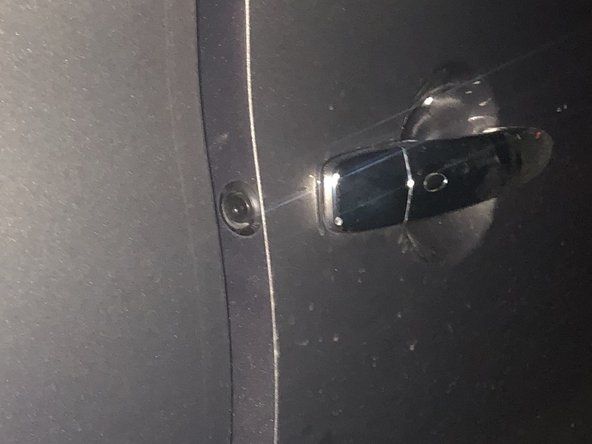हार्ड ड्राइव समस्या निवारण
आपके द्वारा अभी-अभी हार्ड ड्राइव को स्थापित करने में आने वाली समस्याएं लगभग हमेशा एक खराब या गलत तरीके से जुड़े केबल, गलत जम्पर सेटिंग्स, या कुछ इसी तरह की तुच्छ समस्या का एक साधारण मामला है। यदि सिस्टम द्वारा एक नव स्थापित ड्राइव मान्यता प्राप्त नहीं है, तो सिस्टम बंद करें। केबलों की जाँच करें सुनिश्चित करें कि वे ठीक से संरेखित हैं और पूरी तरह से बैठे हैं और यदि आवश्यक हो तो उन्हें बदल दें। सुनिश्चित करें कि ड्राइव में शक्ति है, और सिस्टम को पुनरारंभ करें।
एक बार हार्ड ड्राइव को ठीक से कॉन्फ़िगर करने और सिस्टम द्वारा पहचाने जाने के बाद, यह आमतौर पर ठीक से काम करना जारी रखता है जब तक कि यह विफल न हो जाए। यदि आप भाग्यशाली हैं, तो आपको आसन्न ड्राइव विफलता की कुछ चेतावनी मिल सकती है, जैसे कि ड्राइव से आने वाली अजीब आवाजें, पढ़ने या लिखने में विफलताओं की चेतावनी, या सिस्टम शुरू करते समय स्मार्ट ड्राइव विफलता चेतावनी। दुर्भाग्य से, हार्ड ड्राइव अक्सर प्रकाश बल्बों की तरह विफल होते हैं जो एक क्षण में सही हो जाते हैं और अगले को मृत कर देते हैं।
कोई भी समाचार बुरी खबर है
यदि कोई हार्ड ड्राइव मामूली संकेत भी दिखाता है कि उसे समस्या है, तो तुरंत उस ड्राइव से डेटा को किसी अन्य हार्ड ड्राइव या ऑप्टिकल डिस्क पर कॉपी करें और उस ड्राइव को बदल दें। ड्राइव मेकर और थर्ड-पार्टी यूटिलिटी वेंडर सॉफ्टवेयर की पेशकश करते हैं जो हार्ड ड्राइव की समस्याओं को ठीक करने का दावा करता है। यह विश्वास मत करो। एक बार एक ड्राइव ने आसन्न विफलता के संकेत दिखाए हैं, यह अनिवार्य रूप से पूरी तरह से विफल हो जाएगा, और शायद बाद में जितनी जल्दी हो सके। जब कोई हार्ड ड्राइव समस्याओं को प्रदर्शित करता है, तो आपका एकमात्र लक्ष्य उस ड्राइव से आपके डेटा को बचाना होना चाहिए। यहां तक कि एक हार्ड ड्राइव का उपयोग जारी रखने के बारे में भी मत सोचो, जिसमें समस्याएं थीं, भले ही मरम्मत उपयोगिताओं ने शपथ ली हो कि ड्राइव अब सही स्थिति में है। यह नहीं है।
समस्या को अलग करना
जब कोई कार्य ड्राइव विफल हो जाता है या त्रुटियों को पढ़ना या लिखना शुरू कर देता है, तो कई संभावित कारण होते हैं। समस्या के कारण को अलग करने के लिए निम्नलिखित कदम उठाएँ:
कैसे iPhone 5s स्क्रीन की मरम्मत के लिए
1. आगे बढ़ने से पहले, ध्यान दें कि एक विफल ड्राइव किसी भी समय एक विफल ड्राइव बन सकती है। इनसोफर जितना संभव हो, जबकि ड्राइव अभी भी काम कर रहा है, महत्वपूर्ण फाइलों को किसी अन्य हार्ड ड्राइव या ऑप्टिकल डिस्क पर कॉपी करें। यदि आप अपनी ज़रूरत की सभी फ़ाइलों को कॉपी करने में सफल होते हैं, तो उन्हें फिर से कॉपी करें। एक प्रतिलिपि पर एक विशेष फ़ाइल दूषित हो सकती है लेकिन दूसरी से पठनीय है। यदि आपको किसी फ़ाइल की प्रतिलिपि बनाते समय कोई पढ़ने में विफलता मिलती है, तो रिट्रीट विकल्प को कई बार चुनें जब तक कि आप सुनिश्चित न हों कि वह सफल नहीं होगा। उस बिंदु पर, अन्य फ़ाइलों की प्रतिलिपि जारी रखने के लिए इग्नोर विकल्प चुनें। कभी-कभी, एक पास पर बार-बार रिट्रीस के बावजूद कॉपी करने से इनकार करने वाली फ़ाइल बाद के पास पर सफलतापूर्वक कॉपी हो जाएगी, इसलिए जल्दी मत छोड़ो।
जहाँ जीवन है वहाँ उम्मीद है
जब तक आप एक विफल ड्राइव से डेटा को पुनर्प्राप्त करने के लिए हर संभव कदम नहीं उठाए हैं, तब तक सिस्टम को कभी भी बंद न करें। एक ड्राइव जो काम करता है वह पूरी तरह से और हमेशा के लिए काम करना बंद कर सकता है यदि आप सिस्टम को पुनरारंभ करते हैं।
2. यदि सिस्टम में थोड़ी देर के लिए विशेष रूप से गर्म मौसम के दौरान या कुछ समय के लिए चल रहा है, तो केवल पढ़ने / लिखने की त्रुटियां होती हैं या यदि आपने हाल ही में एक तेज वीडियो कार्ड या अन्य गर्मी-उत्पादक घटक जोड़ा है, तो संभव है कि ड्राइव ओवरहीटिंग हो। केस एक्सेस पैनल निकालें और तापमान जांच के रूप में अपनी उंगली का उपयोग करें। हार्ड ड्राइव को स्पर्श के लिए गर्म (शायद काफी गर्म) महसूस करना चाहिए, लेकिन इतना गर्म नहीं कि कई सेकंड के लिए अपनी उंगली को उसके खिलाफ दबाने के लिए असहज हो। यदि ड्राइव बहुत गर्म है, तो साइड पैनल को छोड़ दें और ड्राइव को ठंडा करने के लिए सीधे मानक घर के पंखे को इंगित करें। यदि पढ़ने / लिखने की त्रुटियां गायब हो जाती हैं, तो यह बहुत संभावना है कि ओवरहीटिंग समस्या पैदा कर रही है। हार्ड ड्राइव कूलर स्थापित करें (ऑनलाइन या ईंट-और-मोर्टार कंप्यूटर स्टोर से उपलब्ध) और / या पूरक शीतलन प्रशंसकों को मामले में जोड़ें।
3. हार्ड ड्राइव पढ़ने / लिखने की त्रुटियों के सबसे सामान्य लेकिन अल्प-ज्ञात कारणों में से एक सीमांत बिजली आपूर्ति है। बिजली की आपूर्ति अनायास और गैर-स्पष्ट रूप से विफल हो सकती है, इसलिए यह समस्या हमेशा संभव है। लेकिन यह और भी अधिक संभावना है यदि आपने हाल ही में अपने सिस्टम में घटकों को जोड़ा है विशेष रूप से एक गर्म नए वीडियो एडेप्टर या कुछ अन्य घटक जो बहुत अधिक शक्ति खींचते हैं। आप अस्थायी रूप से (या स्थायी रूप से) उच्च-गुणवत्ता, उच्च-क्षमता वाली इकाई के साथ प्रतिस्थापित करके समस्या के कारण के रूप में बिजली की आपूर्ति को समाप्त कर सकते हैं। यद्यपि यह पूरी तरह से बिजली की आपूर्ति को समाप्त नहीं करता है क्योंकि कारण के कारण बिजली की आपूर्ति केवल सीमांत होने के बजाय विफल हो सकती है क्योंकि आप वर्तमान बिजली आपूर्ति पर लोड को कम करने की कोशिश कर सकते हैं, उदाहरण के लिए अस्थायी रूप से पुन: उपयोग करके अस्थायी रूप से घटकों को हटाकर। एम्बेडेड वीडियो या एक पुराने, धीमी वीडियो एडॉप्टर के लिए नया वीडियो एडेप्टर।
Xbox एक चालू नहीं है
4. यदि हार्ड ड्राइव का तापमान उचित लगता है और बिजली की आपूर्ति समस्या नहीं है, तो आपको केबल की समस्या हो सकती है। सिस्टम को पावर डाउन करें और डेटा केबल को नए या ज्ञात-अच्छे केबल से बदलें। इसके अलावा, वर्तमान पावर केबल को हटा दें और एक अलग का उपयोग करें। (पावर केबल शायद ही कभी विफल हो, लेकिन हमने ऐसा होते देखा है।)
कैसे iPhone 6 बैटरी बाहर निकालने के लिए - -
5. ड्राइव को एक अलग इंटरफ़ेस से कनेक्ट करें। हालांकि यह एक मदरबोर्ड इंटरफ़ेस के लिए अनायास विफल होने के लिए असामान्य है, यह शायद ही कभी होता है। यदि ड्राइव PATA प्राथमिक मास्टर है, तो इसे मास्टर के रूप में कॉन्फ़िगर करके छोड़ दें, प्राथमिक ATA इंटरफ़ेस को BIOS सेटअप में अक्षम करें, और ड्राइव को द्वितीयक इंटरफ़ेस से कनेक्ट करें। SATA ड्राइव के लिए, BIOS सेटअप में वर्तमान SATA इंटरफ़ेस को अक्षम करें, और ड्राइव को दूसरे SATA इंटरफ़ेस से कनेक्ट करें। (बूट डिवाइस प्राथमिकता बदलने के लिए मत भूलना।)
पनीर पावर की आपूर्ति
विशेष रूप से, बड़े-बाजार के कंप्यूटर जो आपको बड़े-बड़े बॉक्स स्टोर पर मिलते हैं और ऑनलाइन विक्रेताओं से जैसे कि डेल अक्सर बिजली की आपूर्ति से लैस होते हैं जो शुरू करने के लिए मुश्किल से पर्याप्त होते हैं। अधिक स्मृति जोड़ने के रूप में सरल कुछ है कि ऊंट की पीठ को तोड़ने वाला पुआल हो सकता है। सस्ते, अपर्याप्त बिजली की आपूर्ति को प्रतिस्थापित करना पहला अपग्रेड होना चाहिए जो आप ऐसे सिस्टम पर करते हैं। पावर पीसी और कूलिंग ( http://www.pcpowercooling.com ) और अन्य विक्रेता विशेष रूप से मालिकाना इकाइयों को बदलने के लिए डिज़ाइन किए गए बिजली की आपूर्ति की पेशकश करते हैं जो बड़े-बॉक्स स्टोर और अन्य स्थानीय स्रोतों से उपलब्ध मानक बिजली आपूर्ति के साथ असंगत हैं।
6. ड्राइव सर्किट बोर्ड विफल हो सकता है, आंशिक या पूरी तरह से।
- मास्टर के रूप में कॉन्फ़िगर किए गए PATA ड्राइव के लिए, सर्किट बोर्ड दो स्वतंत्र कार्य करता है: उस इंटरफ़ेस से जुड़े सभी उपकरणों के लिए डिस्क नियंत्रक के रूप में कार्य करना और उस विशिष्ट ड्राइव और मदरबोर्ड के बीच डेटा का संचार करना। डिस्क नियंत्रक फ़ंक्शन विफल हो सकता है, लेकिन डेटा संचार फ़ंक्शन काम करना जारी रखता है। इस संभावना के लिए परीक्षण करने के लिए, ड्राइव को मास्टर से दास में पुन: कॉन्फ़िगर करें, और ड्राइव को ऐसे इंटरफ़ेस से कनेक्ट करें जिसमें पहले से ही एक मास्टर डिवाइस मौजूद है, उसी या किसी अन्य कंप्यूटर पर। यदि सर्किट बोर्ड का केवल डिस्क नियंत्रक फ़ंक्शन विफल हो गया है, तो आप ड्राइव को एक गुलाम डिवाइस के रूप में एक्सेस कर पाएंगे और डेटा को दूसरे ड्राइव या ऑप्टिकल डिस्क पर कॉपी कर पाएंगे। यदि समस्या ड्राइव अभी भी एक्सेस नहीं किया जा सकता है, तो संभव है कि इसका सर्किटरी पूरी तरह से विफल हो गया हो या सिर-डिस्क असेंबली (एचडीए) शारीरिक रूप से क्षतिग्रस्त हो।
- SATA ड्राइव के लिए, कोई भी सर्किट बोर्ड विफलता ड्राइव को एक्सेस करना मुश्किल बनाती है, क्योंकि प्रत्येक SATA ड्राइव अपने स्वयं के डिस्क नियंत्रक के रूप में कार्य करता है। भले ही कंट्रोलर का डेटा कम्युनिकेशन फंक्शन काम कर रहा हो, डिस्क कंट्रोलर फेल होने पर ड्राइव को एक्सेस नहीं किया जा सकता।
7. यदि आपने पहले से ऐसा नहीं किया है, तो समस्या ड्राइव को मौजूदा सिस्टम से हटा दें और इसे दूसरे सिस्टम में इंस्टॉल करें। यह संभव है, हालांकि संभावना नहीं है, कि सभी मदरबोर्ड इंटरफेस मूल प्रणाली में विफल हो गए हैं। यदि ऐसा है, तो ड्राइव समस्या नहीं है, और इसे दूसरी प्रणाली में सामान्य रूप से कार्य करना चाहिए।
यदि इनमें से कोई भी नॉनडेस्ट्रक्टिव परीक्षण चरण आपको ड्राइव का उपयोग करने की अनुमति नहीं देता है, तो संभावना है कि ड्राइव शारीरिक रूप से क्षतिग्रस्त है, जो डेटा रिकवरी के लिए अच्छी तरह से नहीं है।
Xbox एक बिल्कुल चालू नहीं होगा
असफल या असफल ड्राइव से डेटा पुनर्प्राप्त करना
एक हार्ड ड्राइव की विफलता कष्टप्रद है, लेकिन हार्ड ड्राइव सस्ती और बदलने में आसान है। क्या मायने रखती हैं ड्राइव पर फाइलें। डेटा रिकवरी का पहला नियम यह है कि रोकथाम का एक माइक्रोग्राम इलाज के मेगाटन के लायक है। नुकसान के खिलाफ अपनी फ़ाइलों को सुरक्षित करने का सबसे अच्छा तरीका उन्हें नियमित रूप से वापस करना है। यदि आप स्वयं को असफल या हार्ड ड्राइव से फ़ाइलों को पुनर्प्राप्त करने का प्रयास करते हुए पाते हैं, तो किसी ने खराब कर दिया है।
फिर भी, भले ही आप एयरटाइट बैकअप स्कीम को लागू करते हैं और धार्मिक रूप से इसका पालन करते हैं, लेकिन मलमूत्र होता है। उन बैकअप डिस्क को आपने बहुत सावधानी से लिखा और सत्यापित किया है जो बिना पढ़े हो सकते हैं, या आपने अपने अंतिम बैकअप के बाद से महत्वपूर्ण फ़ाइलों को जोड़ा या बदल सकते हैं।
जब कोई ड्राइव उस फ़ाइलों के साथ विफल हो जाती है जिसका बैकअप नहीं लिया गया है, तो तय करें कि वे फाइलें कितनी महत्वपूर्ण हैं और आप उन्हें पुनर्प्राप्त करने के लिए कितना भुगतान करने को तैयार हैं। यदि उत्तर है, 'बहुत नहीं और बहुत अधिक नहीं है,' तो आप स्वयं फ़ाइलों को पुनर्प्राप्त करने के लिए कदम उठा सकते हैं। लेकिन अगर फाइलें महत्वपूर्ण हैं और आप उन्हें अपने लिए ठीक करने के लिए किसी को भुगतान करने के लिए तैयार हैं, तो नियम है 'वहां कुछ न करें।' फ़ाइलों को पुनर्प्राप्त करने के लिए आप जो भी कदम उठाते हैं, जैसे डेटा रिकवरी प्रोग्राम इंस्टॉल करना पेशेवर डेटा रिकवरी फर्म के लिए आपकी फ़ाइलों को पुनः प्राप्त करना अधिक कठिन या असंभव बना सकता है।
क्या नहीं है तो बहुत पहले आओ
यद्यपि हमें डेटा रिकवरी फर्मों के साथ कोई प्रत्यक्ष अनुभव नहीं है, हमारे पाठकों ने सीबीएल डेटा रिकवरी की सिफारिश की है ( http://www.cbltech.com ) और ऑनट्रैक ( http://www.ontrack.com ) का है। डेटा रिकवरी फर्म को अपनी विफल ड्राइव भेजने का निर्णय लेने से पहले कीमतों और शर्तों को ध्यान से देखें। नीतियां बदलती हैं। कुछ डेटा रिकवरी फर्म एक परीक्षण शुल्क लेते हैं, भले ही रिकवरी असंभव हो। अन्य केवल तभी शुल्क लेते हैं जब डेटा पुनर्प्राप्त किया जा सकता है। डेटा की मात्रा और इसमें शामिल कठिनाई के आधार पर एक सफल डेटा रिकवरी में सैकड़ों या हजारों डॉलर खर्च हो सकते हैं।
यदि आप स्वयं डेटा को पुनः प्राप्त करने का प्रयास करने का निर्णय लेते हैं, तो यह सुनिश्चित करने के लिए कदम है कि ड्राइव विफल हो रहा है या विफल:
बैटरी प्रकाश चमकती हरी और नारंगी राख
- यदि ड्राइव अभी भी कार्य करता है, लेकिन रिटर्न रीड एरर, इस खंड की शुरुआत में वर्णित अनुसार, आगे बढ़ने से पहले ड्राइव से डेटा को कॉपी करने का प्रयास करता है। आपके द्वारा विफल ड्राइव से फ़ाइलों को कॉपी करने के लिए जितना संभव हो उतना करने के बाद, स्पिनराइट स्थापित करें ( http://www.grc.com ) और इसे चलाने दें। ड्राइव पर गहन विश्लेषण और पुनर्प्राप्ति करने के लिए एक दिन या उससे अधिक समय लग सकता है, लेकिन ऐसा करने से मानक कॉपी उपयोगिताओं का उपयोग करने वाली फाइलें पूरी तरह से अपठनीय हो सकती हैं। स्पिनराइट किसी भी फाइल को कॉपी करें जो किसी अन्य हार्ड ड्राइव या ऑप्टिकल डिस्क पर जाती है।
- यदि आप यह निर्धारित करते हैं कि समस्या एक विफल सर्किट बोर्ड है, और आप एक समान ड्राइव खरीदने के इच्छुक हैं या नहीं, तो आप असफल सर्किट बोर्ड को नई ड्राइव से सर्किट बोर्ड से बदल सकते हैं। जाहिर है, यदि आप किसी मौजूदा ड्राइव से सर्किट बोर्ड का उपयोग कर रहे हैं, तो आगे बढ़ने से पहले उस ड्राइव की सामग्री का बैकअप अवश्य लें।
- यदि ड्राइव सुलभ नहीं है और पहले वर्णित चरण इसे नहीं बनाते हैं, तो अपने सिस्टम से ड्राइव को डिस्कनेक्ट करें और इसे कम से कम एक घंटे के लिए फ्रीज़र में रखें। (संक्षेपण से बचने के लिए कदम उठाएं। हम ड्राइव को प्लास्टिक में हवा से बाहर निकालते हैं और केवल डेटा और पावर कनेक्टर्स के संपर्क में आते हैं, और फ्रीजर से ड्राइव को हटाते समय उन्हें जल्दी कनेक्ट करते हैं।) ड्राइव को अच्छी तरह से ठंडा करने के बाद, इसे फिर से कनेक्ट करें। सिस्टम को तुरंत और इससे डेटा को पढ़ने की कोशिश करें जबकि यह अभी भी ठंडा है। यह ड्राइव जितनी जल्दी चलती है, उतनी ही तेजी से चलती है, इसलिए यदि यह विधि सफल होती है तो आपको अपने सभी डेटा को पुनर्प्राप्त करने के लिए कई फ्रीज़र सत्र करने की आवश्यकता हो सकती है।
- अंत में, एक अंतिम उपाय के रूप में, हालांकि यह विचित्र लगता है कि ड्राइव को एक गद्देदार कठोर सतह के खिलाफ एक अच्छी सख्त दस्तक देता है या इसे एक रबर मैलेट के साथ हड़ताल करता है जैसे ड्राइव को स्पिन करना शुरू होता है। हार्ड ड्राइव कभी-कभी असफल हो जाती है stiction , जिसका मतलब है कि ड्राइव मोटर अब ड्राइव कताई शुरू करने में सक्षम नहीं है। कभी-कभी एक हार्ड नॉक चीजों को मुक्त कर देगा ताकि ड्राइव मोटर को प्लाटर्स को स्पिन करने की अनुमति मिल सके। यह प्रक्रिया, निश्चित रूप से, ड्राइव को गंभीर नुकसान पहुंचाने वाले जोखिम हैं, और केवल तभी नियोजित किया जाना चाहिए जब अन्य सभी उपाय विफल हो जाते हैं।
डेटा को नष्ट करना
यदि आप एक असफल हार्ड ड्राइव की जगह ले रहे हैं या बस एक ड्राइव को त्याग रहे हैं जो अब बड़ी नहीं है, तो आप किसी से अपने डेटा को पुनर्प्राप्त करने के बारे में चिंता कर सकते हैं। यदि ड्राइव कार्यशील है, तो ड्राइव को छोड़ने से पहले सबसे अच्छा समाधान ड्राइव को पोंछने वाली उपयोगिता का उपयोग करना है। हमारी पसंदीदा पोंछने की उपयोगिता निशुल्क डारिक बूट और न्यूक (डीबीएएन) है, जिसे आप डाउनलोड कर सकते हैं http://dban.sourceforge.net । DBAN विभिन्न पोंछने के तरीके प्रदान करता है, जिनमें से सबसे मजबूत रक्षा विभाग के मानकों को पूरा करता है और इसे चलाने के लिए एक पूरे दिन की आवश्यकता हो सकती है। (एक बुनियादी पोंछ केवल कुछ ही मिनट लगते हैं, और किसी के लिए भी अच्छा है लेकिन वास्तव में पागल है।)
यदि ड्राइव कार्यात्मक नहीं है या यदि आप DBAN चलाने के बाद सुरक्षा की एक और परत चाहते हैं, तो प्लेटर्स को बेनकाब करने के लिए ड्राइव को अलग करें। प्लैटर्स में गहरी खरोंच बनाने के लिए एक पेचकश या इसी तरह के एक उपकरण का उपयोग करें, और फिर प्लैटर्स पर आगे विनाश को नष्ट करने के लिए एक हथौड़ा का उपयोग करें। (हम एक व्यक्ति को जानते हैं जो पुरानी ड्राइव को मोड़ने के लिए उल्टी का उपयोग करता है और फिर मुड़ने वाले मलबे के ढेर में पिघलाने के लिए एक ऑक्सीटेटिलीन मशाल का उपयोग करता है।)
हार्ड ड्राइव के बारे में अधिक